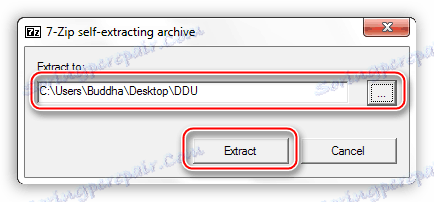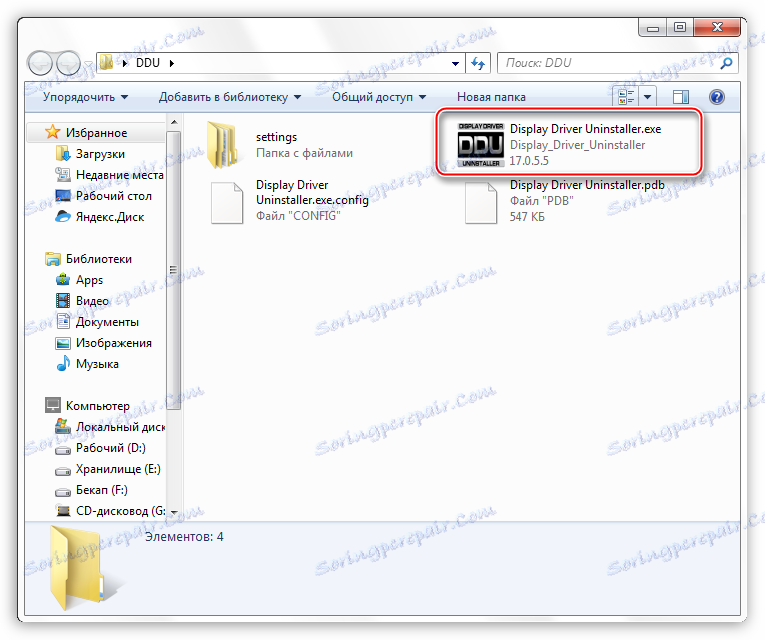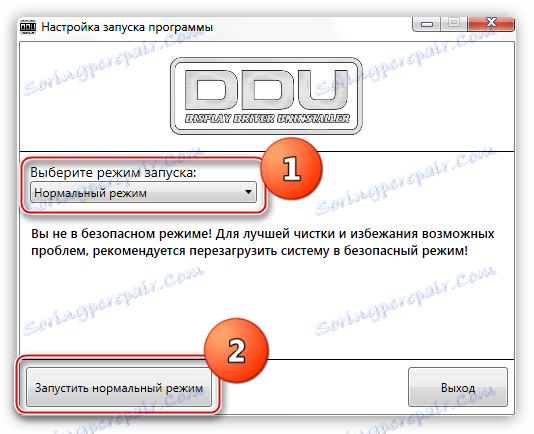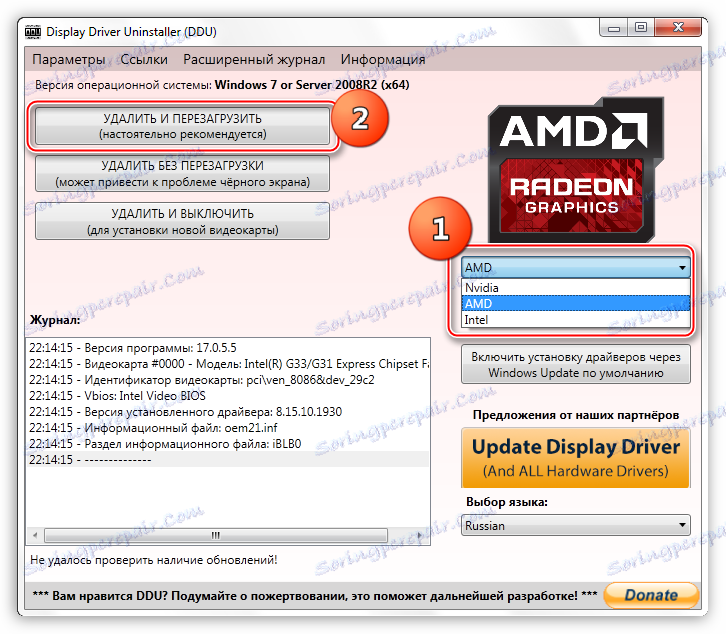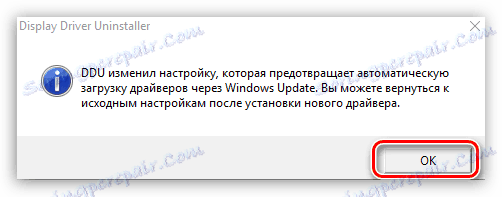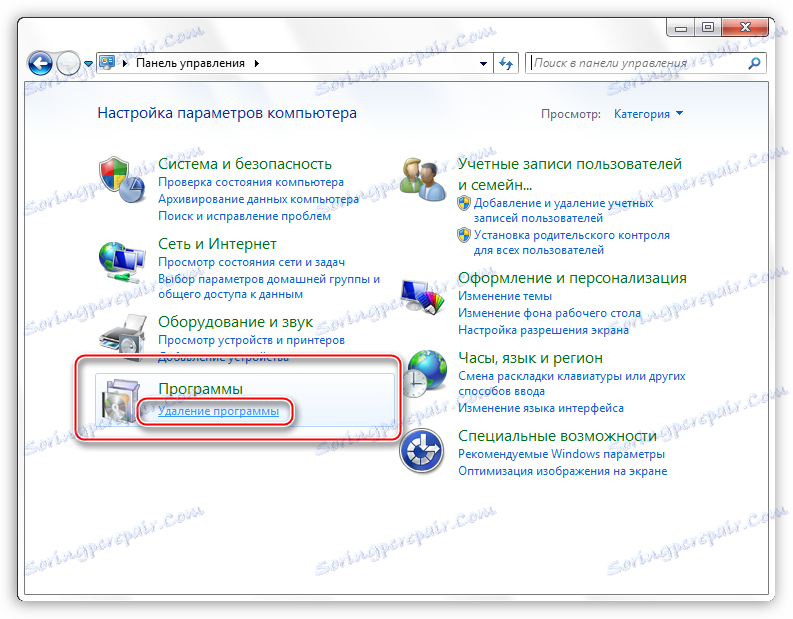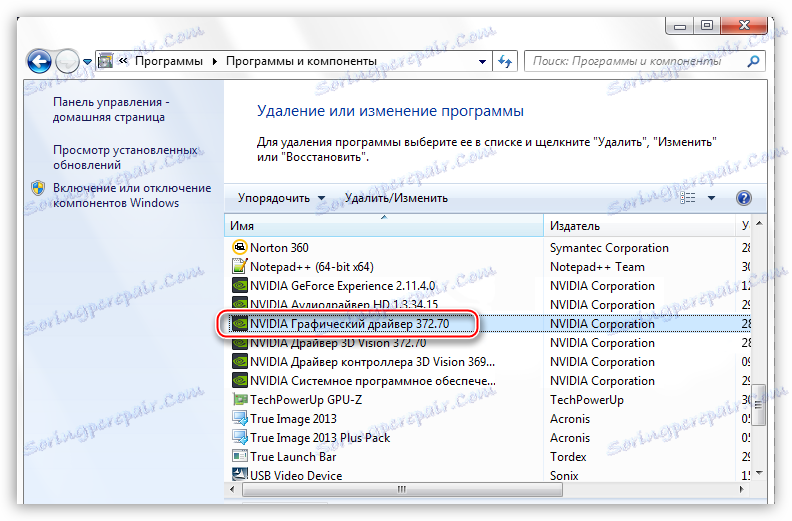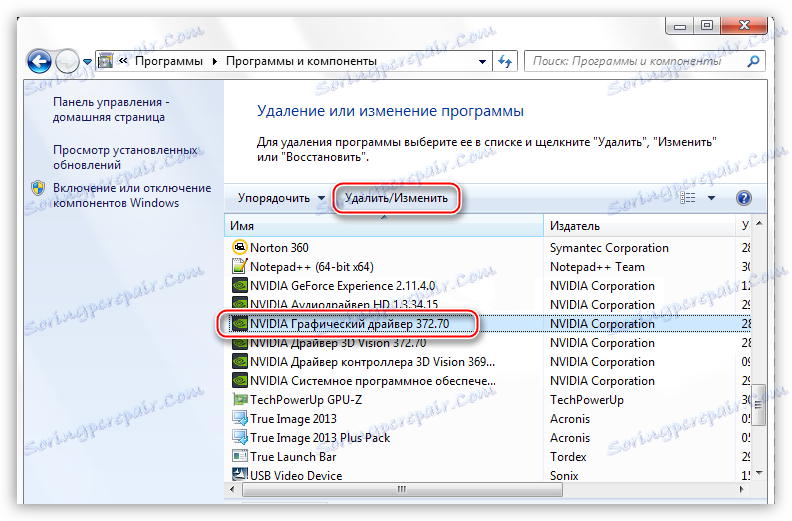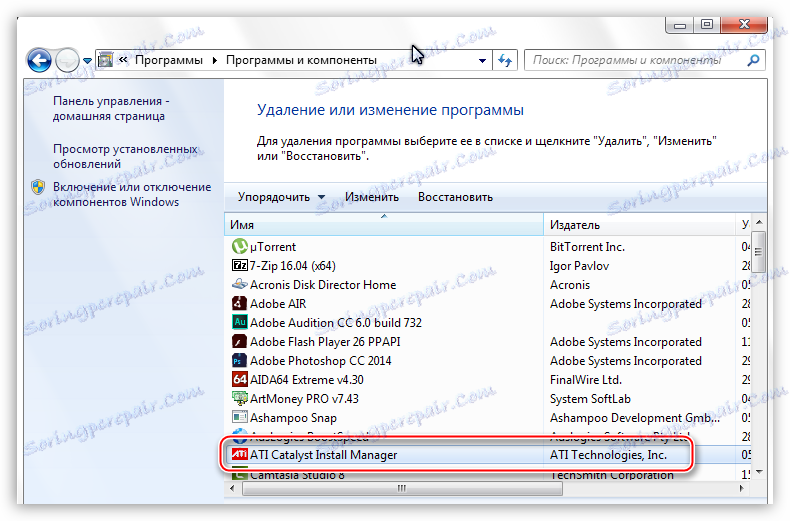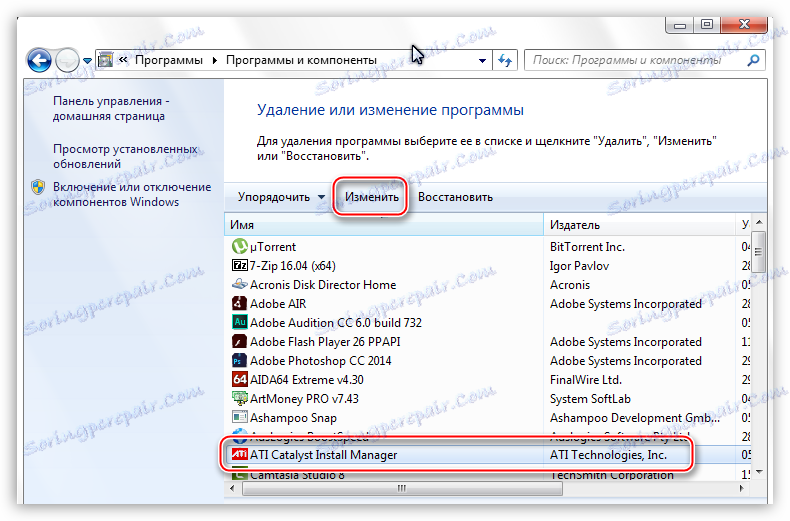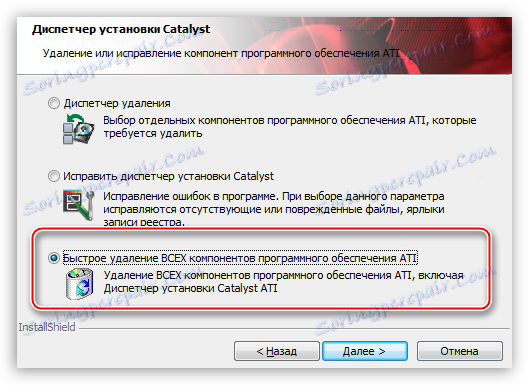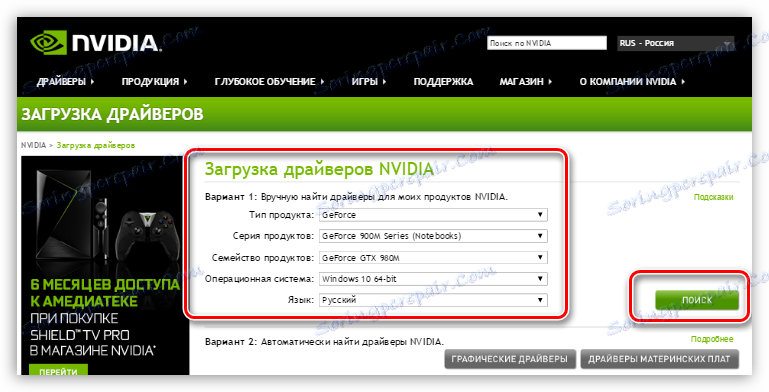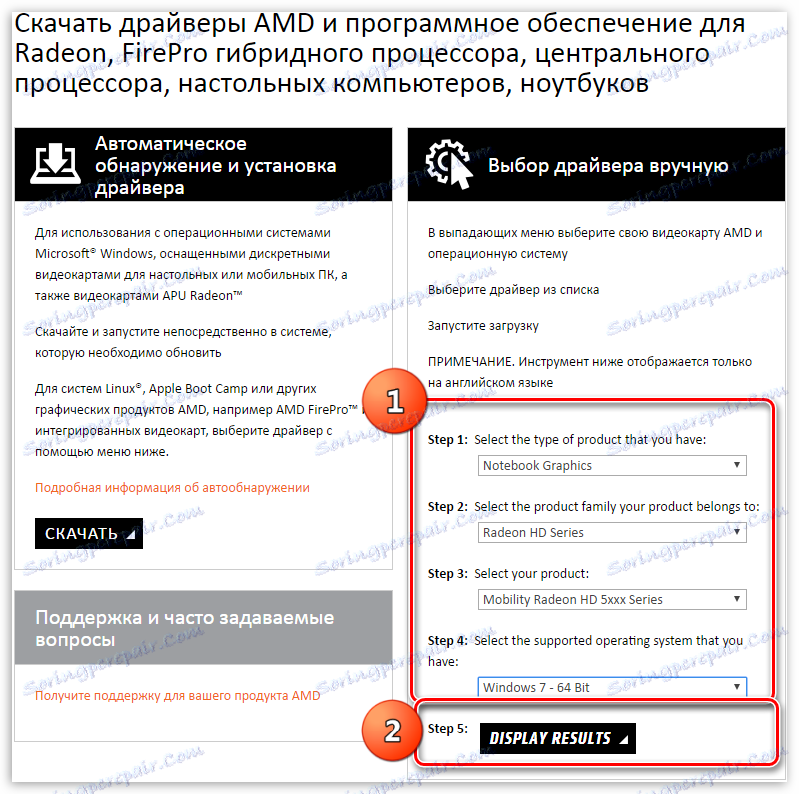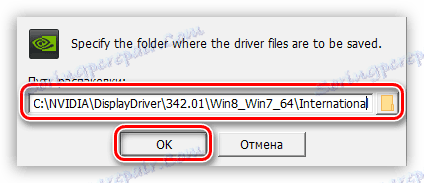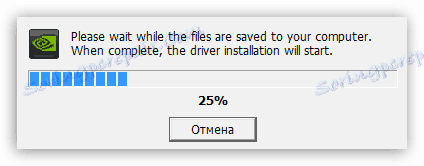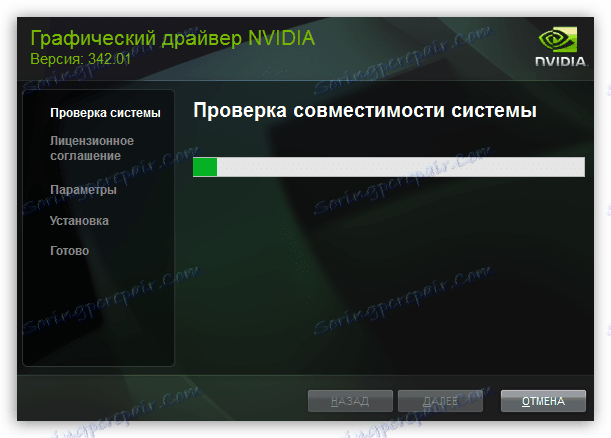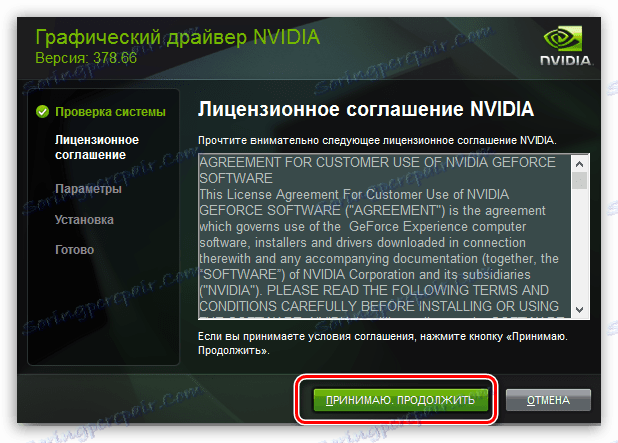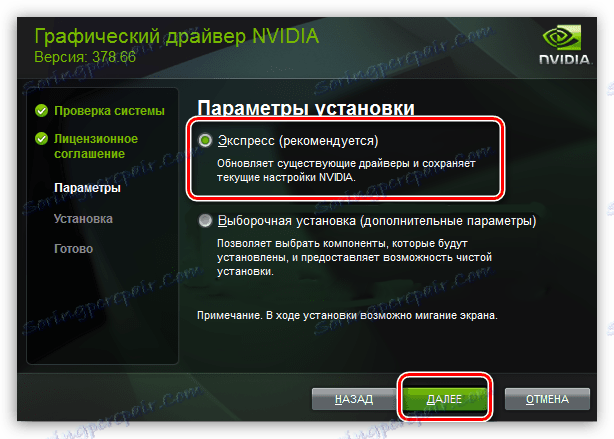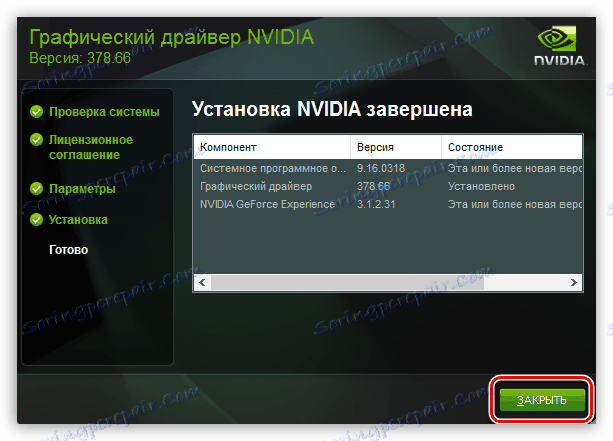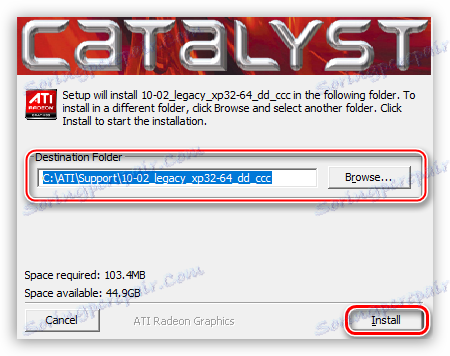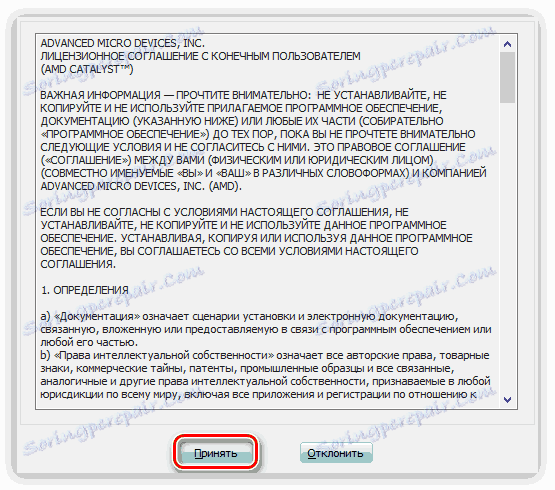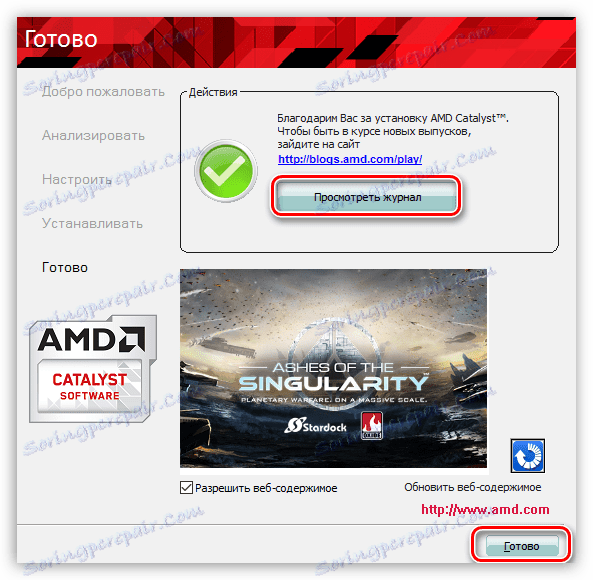Ponovna instalacija upravljačkog programa grafičke kartice
Nije često potrebno ponovno instalirati upravljačke programe grafičke kartice, obično u slučaju zamjene grafičkih adaptera ili nestabilnog rada već instaliranog softvera. U okviru ovog članka razgovarajmo o tome kako ispravno instalirati upravljačke programe video kartice i osigurati njegovo uobičajeno funkcioniranje.
sadržaj
Ponovna instalacija upravljačkih programa
Prije instaliranja novog softvera na računalo morate se riješiti stare. To je preduvjet, jer oštećene datoteke (u slučaju nestabilnog rada) mogu postati zapreka normalnoj instalaciji. Ako promijenite kartu, također morate osigurati da nema "repova" lijevo od starog upravljačkog programa.
Deinstalirajte upravljački program
Možete ukloniti nepotrebni upravljački program na dva načina: preko Appleta upravljačke ploče "Programi i značajke" ili pomoću posebnog softvera za uklanjanje programiranog zaslona. Prva opcija je najlakša: ne morate pretraživati, preuzeti i pokrenuti program treće strane. U većini slučajeva dovoljno je uklanjanje standarda. Ako imate instaliran upravljački program ili imate pogreške tijekom instalacije, trebali biste koristiti DDU.
- Deinstaliranje programa za uklanjanje postavki prikaza.
- Da biste započeli, morate preuzeti softver s službene stranice.
- Dalje, trebate otpakirati rezultirajuću datoteku u zasebnu, unaprijed stvorenu mapu. Da biste to učinili, jednostavno ga pokrenite, navedite mjesto spremanja i kliknite "Ekstrakt" .
![Odabir mjesta za raspakiranje programa za uklanjanje postavki zaslona]()
- Otvorite direktorij s ekstrahiranim datotekama i dvokliknite aplikaciju "Display Driver Uninstaller.exe" .
![Pokretanje programa za uklanjanje postavki zaslona]()
- Nakon pokretanja softvera otvorit će se prozor s postavkama načina rada. Ovdje ostavljamo vrijednost "Normal" i pritisnite tipku "Pokreni normalan način rada" .
![Odabir načina rada za uklanjanje upravljačkih programa grafičke kartice u Uninstaller programu za prikazivanje zaslona]()
- Zatim odaberite upravljački program s padajućeg popisa upravljačkog programa koji želite deinstalirati, a zatim kliknite gumb "Obriši i ponovo učita" .
![Odabir proizvođača vozača koji će se ukloniti i način uklanjanja programa Uninstaller za Display Driver]()
Kako bi se osiguralo da se svi "repovi" brišu, te se radnje mogu izvršiti ponovnim pokretanjem računala u Siguran način rada.
- Program će upozoriti da će se uključiti opcija koja sprečava preuzimanje upravljačkih programa putem Centra za Windows Update. Slažem se (kliknite U redu ).
![Upozorenje o zabrani preuzimanja upravljačkih programa putem programa Windows Update u programu Uninstaller upravljačkog programa za prikazivačku mrežu]()
Sada će biti potrebno samo čekati da program ukloni upravljački program i automatski će se ponovno pokrenuti.
Kako pokrenuti operacijski sustav u sigurnom načinu rada, možete saznati na našoj web stranici: Windows 10 , Windows 8 , Windows XP
- Otvorite "Upravljačka ploča" i kliknite vezu "Deinstaliraj program".
![Idite na applet Programi i komponente s upravljačke ploče sustava Windows da biste ponovno instalirali upravljačke programe grafičke kartice]()
- Otvorit će se prozor s apletom koji nam treba, koji sadrži popis svih instaliranih aplikacija. Ovdje moramo pronaći stavku pod nazivom "NVIDIA Graphics Driver 372.70" . Brojke u naslovu su softverska verzija, možda imate još jedno izdanje.
![Potražite NVIDIA softver na popisu instaliranih programa apleta Programi i komponente pri ponovnom instaliranju upravljačkog programa grafičke kartice]()
- Zatim morate kliknuti gumb "Izbriši / uredi" pri vrhu popisa.
![Odabir opcije za deinstalaciju ili promjenu softvera u aplikacijskom appletu i komponentama prilikom ponovne instalacije upravljačkog programa grafičke kartice]()
- Nakon dovršenih radnji, NVIDIA instalacijski program će započeti, u prozoru koji trebate pritisnuti "Delete" . Nakon dovršetka deinstalacije, morat ćete ponovo pokrenuti računalo.
![NVIDIA instalacijski program za firmware za uklanjanje grafičkog upravljačkog programa]()
Uklanjanje AMD vozača odvija se prema istom scenariju.
- Na popisu instaliranih programa morate pronaći "ATI Catalyst Install Manager" .
![Traženje AMD softvera na popisu instaliranih programa apleta Programi i komponente pri ponovnom instaliranju upravljačkog programa grafičke kartice]()
- Zatim kliknite gumb "Uredi" . Kao u slučaju s NVIDIA, instalater će se otvoriti.
![Odabir opcije za uklanjanje ili izmjenu AMD softvera u apletu Programi i komponente pri ponovnom instaliranju upravljačkog programa grafičke kartice]()
- Ovdje morate odabrati opciju "Brzo uklanjanje svih komponenti ATI softvera" .
![AMD Installer za deinstaliranje upravljačkog programa za grafiku]()
- Zatim trebate slijediti upute dispečera, a nakon deinstalacije ponovno pokrenite uređaj.
Instaliranje novog upravljačkog programa
Potraga za softverom za video kartice treba provoditi isključivo na službenim stranicama proizvođača grafičkih procesora - NVIDIA ili AMD.
- NVIDIA.
- Za pronalaženje vozača "zelene" kartice na stranicama nalazi se posebna stranica.
- Ovdje je blok s padajućim popisima u kojima trebate odabrati seriju i obitelj (model) vašeg video adaptera. Verzija i dubina bita operacijskog sustava određuju se automatski.
![Stranica za preuzimanje najnovijih upravljačkih programa za grafičku karticu na službenoj NVIDIA web stranici]()
Pročitajte također:
Odredite parametre grafičke kartice
Odredite liniju proizvoda Nvidia grafičkih kartica
- AMD.
Traženje softvera za "crveno" provodi se prema sličnom scenariju. Na službenoj stranici morate ručno odabrati vrstu grafike (mobilni ili stolni), seriju i, izravno, sam proizvod.
Preuzmite stranicu za AMD softver
![Stranica za preuzimanje najnovijih upravljačkih programa za grafički adapter na službenoj internetskoj stranici AMD-a]()
Daljnje radnje su izuzetno jednostavne: trebate pokrenuti preuzetu datoteku u EXE formatu i slijedite upute čarobnjaka za postavljanje.
- NVIDIA.
- U prvoj fazi čarobnjak će vas tražiti da odaberete mjesto za raspakiranje instalacijskih datoteka. Za pouzdanost preporuča se ostaviti sve što jest. Nastavite instalaciju klikom na U redu .
![Odabir mjesta za raspakiranje instalacijskih datoteka vozača za NVIDIA grafičku karticu]()
- Instalater će raspakirati datoteke na odabranu lokaciju.
![Raspakirajte instalacijske datoteke za NVIDIA grafičku karticu na odabranu lokaciju]()
- Zatim će instalater provjeriti sustav radi usklađenosti.
![Provjera sustava za sukladnost s instalacijom upravljačkog programa za NVIDIA grafičku karticu]()
- Nakon provjere, morate prihvatiti ugovor o licenci NVIDIA.
![Prihvaćanje licencnog ugovora prilikom instaliranja upravljačkog programa NVIDIA grafičke kartice]()
- U sljedećem koraku bit će zatraženo da odaberemo vrstu instalacije - "Express" ili "Selective" . "Express" nam je prikladan jer nakon deinstalacije nisu spremljene postavke i datoteke. Kliknite "Dalje" .
![Odaberite Express instalaciju prilikom instalacije upravljačkog programa za NVIDIA grafičku karticu]()
- Ostatak posla bit će učinjen programom. Ako ostavite neko vrijeme, ponovno će se pokrenuti automatski. Dokaz uspješne instalacije je ovaj prozor (nakon ponovnog pokretanja):
![Prozor koji pokazuje uspješnu instalaciju upravljačkog programa za NVIDIA grafičku karticu]()
- U prvoj fazi čarobnjak će vas tražiti da odaberete mjesto za raspakiranje instalacijskih datoteka. Za pouzdanost preporuča se ostaviti sve što jest. Nastavite instalaciju klikom na U redu .
- AMD.
- Baš kao i "zeleno", AMD instalater će ponuditi odabir mjesta za raspakiranje datoteka. Ostavite sve kao zadane i kliknite "Instaliraj" .
![Odabir mjesta za raspakiranje instalacijskih datoteka vozača za AMD grafičku karticu]()
- Kada dekompresije završi, program vas traži da odaberete jezik za instalaciju.
![Odabir jezika instalacije prilikom instaliranja upravljačkog programa za AMD grafičku karticu]()
- U sljedećem prozoru tražit ćemo odabir brze ili selektivne instalacije. Odaberite brzu. Katalog prema zadanim postavkama ostaje.
![Odabir brze instalacije prilikom instaliranja upravljačkog programa za AMD grafičku karticu]()
- Prihvatite licencni ugovor AMD.
![Prihvaćanje licencnog ugovora prilikom instaliranja upravljačkog programa za AMD grafičku karticu]()
- Zatim se instalira upravljački program, nakon čega je potrebno kliknuti "Završi" u završnom prozoru i ponovno pokrenuti računalo. Možete vidjeti zapis instalacije.
![Prozor koji pokazuje uspješnu instalaciju upravljačkog programa za AMD grafičku karticu]()
- Baš kao i "zeleno", AMD instalater će ponuditi odabir mjesta za raspakiranje datoteka. Ostavite sve kao zadane i kliknite "Instaliraj" .
Ponovna instalacija upravljačkih programa, na prvi pogled, može se činiti vrlo kompliciranom, ali, na temelju svega navedenog, možemo zaključiti da to nije tako. Ako slijedite upute navedene u članku, sve će ići što glatko i bez pogrešaka.